Hướng dẫn cách lập giấy nộp tiền điện tử
Nhiều kế toán còn lúng túng với dịch vụ nộp thuế điện tử. Việc hỗ trợ của cơ quan thuế với nghiệp vụ này cũng còn chưa được thực sự hiệu quả. Dưới đây là các bước thực hiện cách lập giấy nộp tiền điện tử:
Bước 1: Truy cập vào trang http://kekhaithue.gdt.gov.vn, đăng nhập vào hệ thống kê khai thuế điện tử. Sau đó bạn chọn menu “ NỘP THUẾ” theo hình sau:
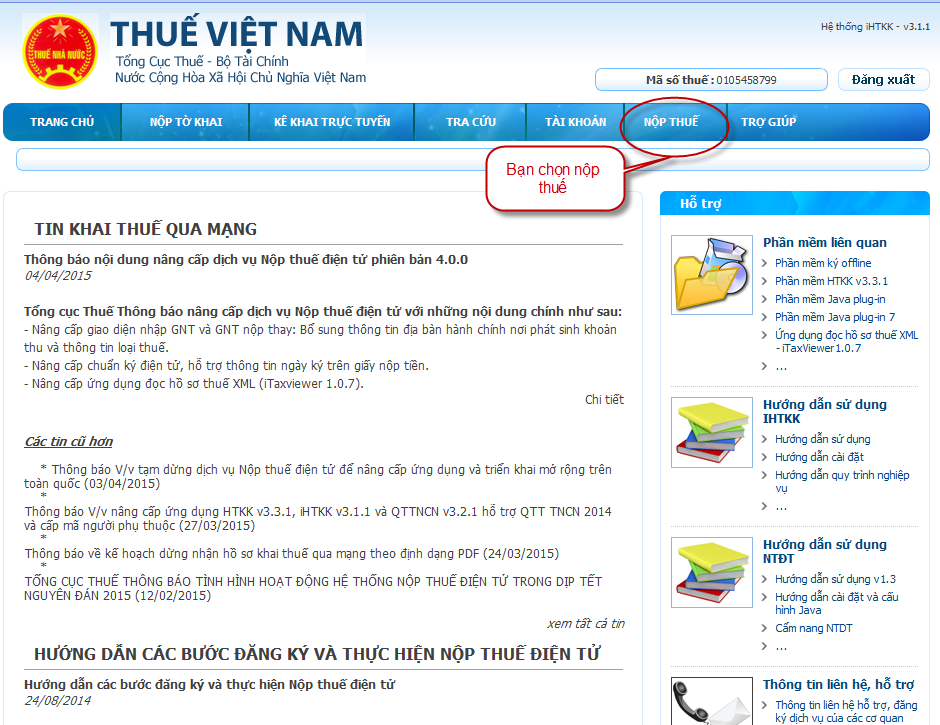
Bước 2: Hệ thống hiển thị màn hình “Đăng nhập” để NNT nhập mật khẩu đăng nhập vào hệ thống nộp thuế điện tử.
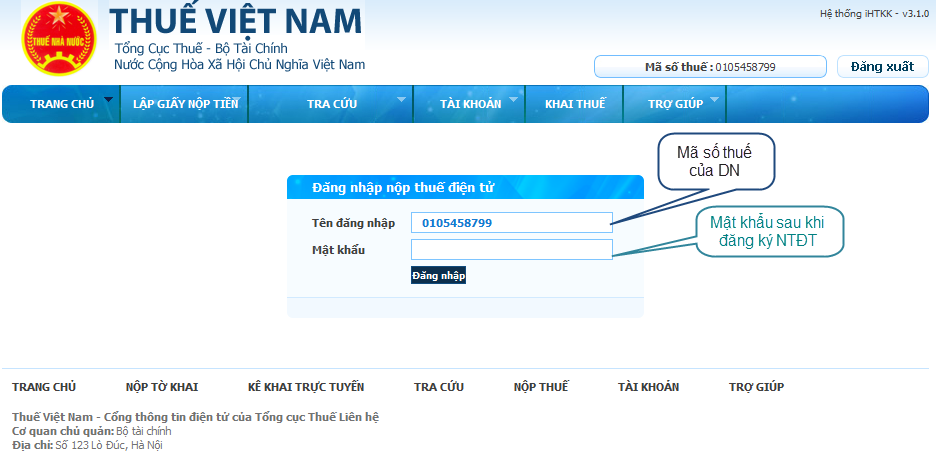
– Tên đăng nhập: hệ thống tự động lấy ra mã số thuế mà NNT đang sử dụng để đăng nhập vào hệ thống hỗ trợ kê khai trực tuyến.
– Mật khẩu: được cung cấp ngay sau khi NNT đăng ký sử dụng dịch vụ nộp thuế điện tử thành công.
Bước 3: Sau khi đăng nhập, màn hình tự động hiển thị lập giấy nộp tiền
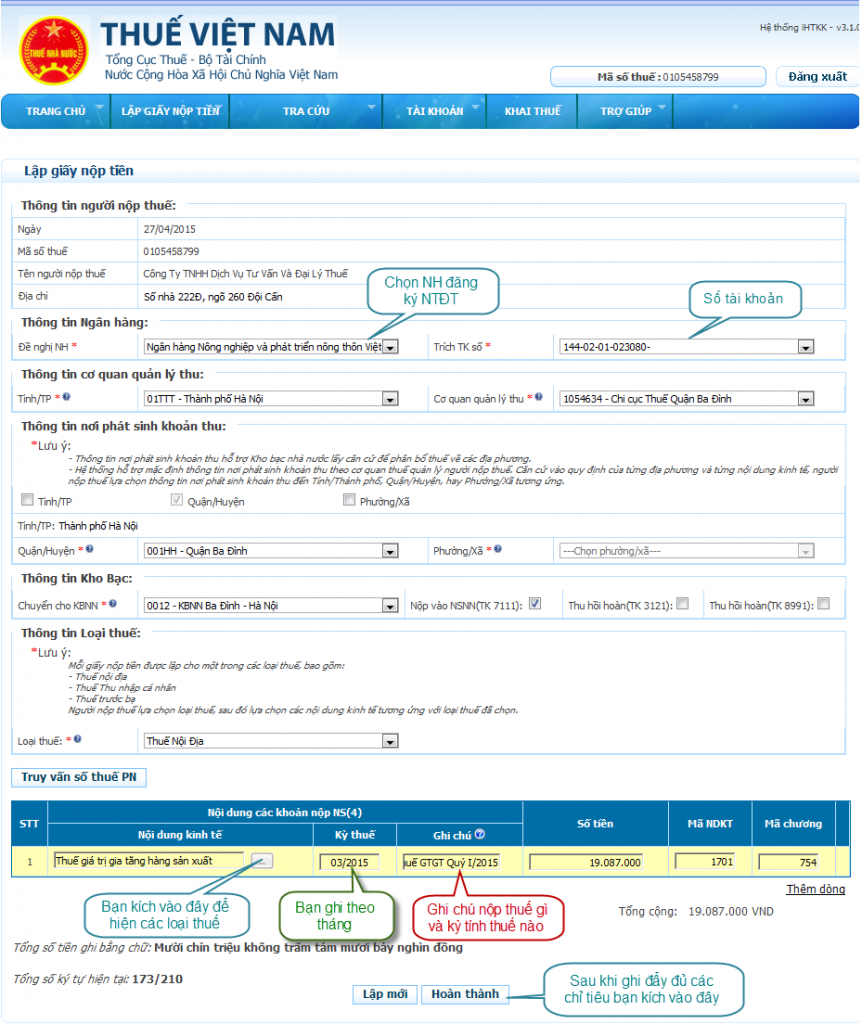
Người nộp thuế ghi đầy đủ thông tin trên giấy nộp tiền. Sau khi ghi đầy đủ các chỉ tiêu trên giấy nộp tiền người nộp thuế kích vào “hoàn thành” để hoàn thành giấy nộp tiền.
Bước 4: Hệ thống hiển thị giấy nộp tiền đã lập. Bạn kiểm tra các thông tin trên giấy nộp tiền đã đúng chưa, sau đó bạn chọn ký và nộp.
– Hệ thống hiển thị thông báo xác nhận: “Bạn có chắc chắn muốn Ký và nộp GNT này không?”. Với 2 tùy chọn “OK” và “Cancel”.
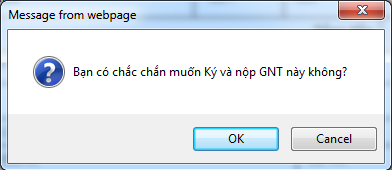
Nhấn “OK”
– Hệ thống hiển thị cửa sổ yêu cầu nhập mã PIN
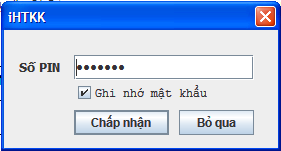
Nhập mã PIN đúng và chọn nút ‘Chấp nhận’, hệ thống báo ký điện tử thành công và gửi GNT tới Cơ quan thuế.
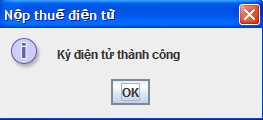
– Sau khi ký điện tử thành công màn hình sẽ hiển thị “giấy nộp tiền đã gửi. Chờ xác nhận của Ngân hàng”
Lưu ý:
– Sau khi lập giấy nộp tiền xong bạn cần kiểm tra lại:
+ Giấy nộp tiền xem đã có trên hệ thống chưa hoặc có thể bạn đã lập giấy nộp tiền 2 lần,
+ Giấy nộp tiền đã nộp thuế thành công chưa.
Bạn vào “TRA CỨU” chọn “Tra cứu giấy nộp tiền”, chọn ngày bạn lập giấy nộp tiền.
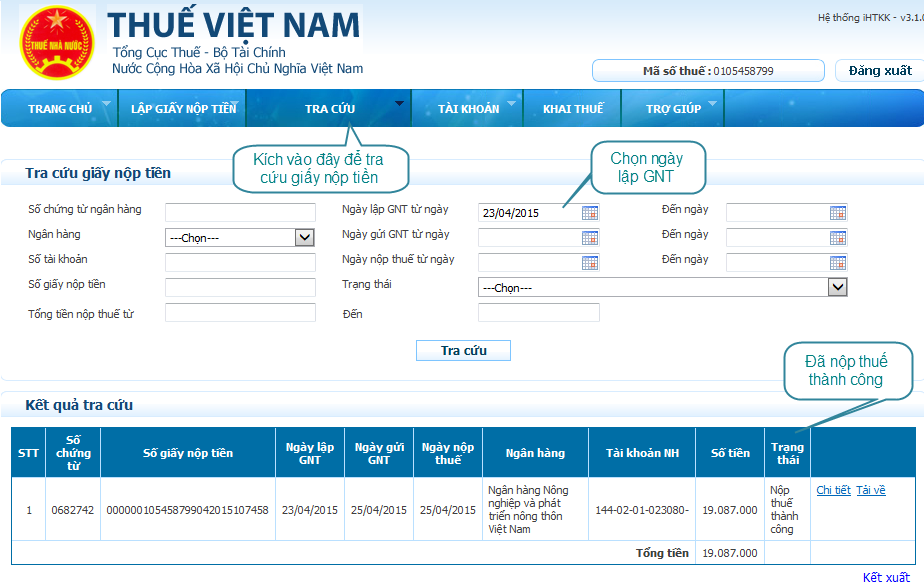
Chúc bạn thành công!






